F1 22 Bedste indstillinger: Grafik, Videotilstand, Kamera, Cockpit, Lyd og mere
Miscellanea / / July 14, 2022
F1 eller Formel 1 22 er et racervideospil udviklet af Codemasters og udgivet af EA Sports. Den første lancering af spillet fandt sted den 28. juni 2022. Spillet kan downloades på Steam for 38$ (Basic edition) og 54$ (Champions edition).
Spillet er tilgængeligt til flere platforme som PlayStation 4, PlayStation 5, Xbox One, Xbox Series X og Series S. Spillere vil elske dette spil meget på grund af den forbedrede grafik og lydspor. Spillet har også en multiplayer-tilstand, så du også kan spille spillet med dine venner og familie.

Sideindhold
-
F1 22 Bedste indstillinger: Grafik, VideoMode, Kamera, Cockpit, Audio og mere
- Grafikindstillinger
- Indstillinger for videotilstand
- Avanceret opsætning af grafikindstillinger (vigtigt)
- Kameraindstillinger
- Cockpitindstillinger
- Lydindstillinger
- Tips til F1 22 begyndere
- Konklusion
F1 22 Bedste indstillinger: Grafik, VideoMode, Kamera, Cockpit, Audio og mere
Denne artikel vil diskutere F1 22 bedste indstillinger: grafik, videotilstand, kamera, cockpit, lyd og mere. Hvis du har købt spillet fra Steam, er der et par systemkrav for at køre dette spil på din pc:
- Dette spil kræver en 64-bit processor og operativsystem.
- OS: Windows 10 64-bit (version 1909) | Til Ray Tracing eller VR: Windows 10 64-bit (version 2004)
- Processor: Intel Core i3-2130 eller AMD FX 4300 |Til VR: Intel Core i5-9600k eller AMD Ryzen 5 2600X
- Hukommelse: 8 GB RAM
- Grafik: NVIDIA GTX 1050 Ti eller AMD RX 470 | Til Ray Tracing: GeForce RTX 2060 eller Radeon RX 6700 XT | Til VR: NVIDIA GTX 1660 Ti eller AMD RX 590
- DirectX: Version 12
- Netværk: Bredbånds internetforbindelse
- Opbevaring: 80 GB ledig plads
- Lyd kort: DirectX-kompatibel
Grafikindstillinger
Når det kommer til grafikindstillingerne i et videospil, skal vi være meget forsigtige. Vi har fastslået, at nedenstående grafikindstillinger er optimale.
- Styreanimation: Til
- Styrke ved bevægelsessløring: 10
- Gammajustering: 100
Indstillinger for videotilstand

Annoncer
- Visningstilstand: Fuldskærm
- Billedformat: Auto
- Opdateringshastighed: Monitorens maksimale opdateringshastighed
- Billedhastighedsgrænse: Til
- VSync: Fra
- VSync Interval: Auto
- AMD FSR-kvalitetsniveau: Standard eller lignende til NVIDIA-indstillinger
- AMD FSR Sharpness: Standard eller lignende til NVIDIA-indstillinger
- Maksimal FPS: Skærmens maksimale opdateringshastighed eller 360
- Output Monitor: Din primære monitor
- Anisotropisk filtrering: 8x
- Dynamisk opløsning: Fra
- Dynamisk opløsningsmål FPS: Virker kun med dynamisk opløsning
- Dynamisk opløsningsprofil: Fungerer kun med dynamisk opløsning
- Dynamisk opløsning Minimumskala: Fungerer kun med dynamisk opløsning
- Anti-aliasing: TAA og FidelityFX Sharpening/ NVIDIA DLSS/ AMD FSR
- DLSS-tilstand: Skarp (Vises kun, hvis du har valgt NVIDIA DLSS på ovenstående indstilling)
- DLSS-skarphed: 50 (Vises kun, hvis du har valgt NVIDIA DLSS på ovenstående indstilling)
Avanceret opsætning af grafikindstillinger (vigtigt)
- Bunddække: Medium
- Lyskvalitet: Medium
- Spejle: Høje
- Omgivende okklusion: HBAO+
- Bil- og hjelmreflekser: Høj
- Efterproces: Lav
- Asynkron beregning: Til
- Skygger: Medium
- Skærmrumsrefleksioner: Medium
- Vejreffekter: Høj
- Udskridningsmærker: Høje
- Publikum: Middel
- Partikler: Høj
- Teksturstreaming: Medium
- Skidmarks-blanding: Til
- Ray Traced Shadows: Fra
- Ray Traced Transparent Reflections: Fra
- Ray Traced Ambient Oklusion: Fra
- Ray Tracing-kvalitet: Ray Tracing vil være slået fra for et præstationsboost
- Strålesporede refleksioner: Fra
Kameraindstillinger
- Kamera: TV Pod Offset
- Synsfelt: -10
- Vinkel: -4
- Nær klippeplan: 0
- Kamerarystelser: 0
- Offset-Lateral: -12
- Offset-horisontal: 5
- Offset-Lodret: 0
- Spejlvinkel: 0
Cockpitindstillinger
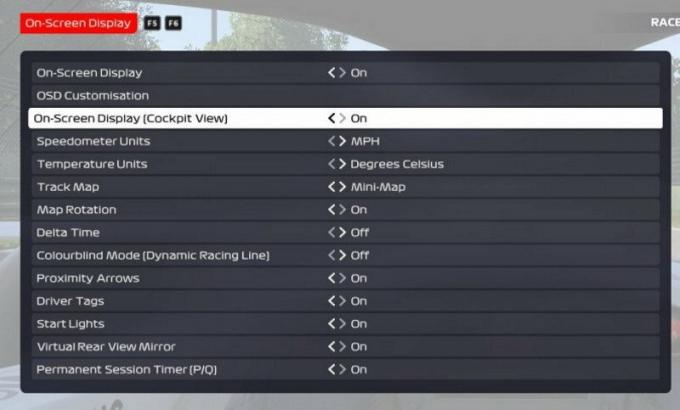
- Bilspecifik: Deaktiveret
- Rediger kamera: Global
- Kamera: Cockpit
- Synsfelt: -5
- Sideforskydning: 0
- Forskydning vandret: -5
- Offset Lodret: 16
- Spejlvinkel: 0
- Se til Apex-grænsen: 0
- Nær klippeplan: 0
- Vinkel: -20
- Halo-kolonne: Til
- Kamerabevægelse: 0
- Kamerarystelser: 0
Lydindstillinger

Hvis du sætter Audio Simulation Quality som ultrahøj og oplever hakken, skal du ændre den til lav. Avancerede pc'er kan kun håndtere ultrahøje indstillinger.
- On-Board Mix: Cinematic
- Lydsimuleringskvalitet: Ultrahøj
- Ingeniør Ducking: Lys
Tips til F1 22 begyndere
- Vælg sværhedsgraden med omhu – At vælge sværhedsgrad er en afgørende del af spillet, for hvis du vælger den forkerte, vil du ikke nyde spillet fuldt ud. Hvis du allerede er bekendt med racerspil, skal du vælge sværhedsgrad mere end let. Begyndere anbefales at vælge sværhedsgrad så let.
- Hold altid øje med DRS – For at overhale nogen, skal du vide, hvordan du bruger DRS effektivt.
- Undgå kantsten – At bruge kantsten er en færdighed. Prøv først at lære at bruge dem og begynd derefter at bruge dem.
- Lav øvelser - Øvelsessessioner er afgørende for at lære F1 22. Så sørg for at træne træningspas, før du hopper ind i løbet.
- Brug TV-pod-kameraet – Der er mange vinkler i F1 22, men vi anbefaler dig at bruge TV-poden, da den også er meget komfortabel og praktisk.
- Superbiler er mere end hvad de er – Hvis du tidligere har spillet racerspil, er du måske god med bremsesystemet, mens du bruger superbiler. Men dette spil er helt anderledes og kræver øvelse for at bruge det fornuftigt.
Konklusion
Så disse er de bedste indstillinger af F1 22. Foretag venligst et par ændringer i grafikindstillingerne, hvis du oplever forsinkelse eller hakken, mens du spiller spillet. Hvis du har spørgsmål til artiklen, bedes du kommentere nedenfor, og det er en indpakning.
Annoncer


![Download A600GDXU2ARG5 juli 2018 Sikkerhed til Galaxy A6 2018 [Indien]](/f/6c874f04fb3ca032663f1b29a08d4e66.jpg?width=288&height=384)
